
நான் என் கைகளில் ஐபோன் 7 கிடைத்தது 7 மிகவும் பொதுவான பிரச்சனை - காட்சி தொகுதி கண்ணாடி உடைக்கப்பட்டது, பகுதி முழுவதும் கீழ் இடது மூலையில் இருந்து கிராக். முடிவை ஒரு விஷயம் - புதிய உடைந்த மாற்ற!
பாஸ்

2008 ஐபோன் 3G மாதிரியுடன் தொடங்கி எந்த ஐபோன் பகுப்பாய்வு, சாதனத்தின் கீழே உள்ள இரண்டு திருகுகள் unscrewing இரண்டு திருகுகள் தொடங்குகிறது.

பின்னர் மாதிரிகள் போலவே, ஐபோன் 7 காட்சி தொகுதி சுற்றளவு நீர்-விரோத ஸ்காட்ச் இணைந்து, எனினும், எங்கள் நோயாளி மீது, தொகுதி ஏற்கனவே அனலாக் மாறிவிட்டது, மற்றும் டேப் நீக்கப்பட்டது. இல்லையெனில், பாகுபடுத்தும் செயல்முறையை எளிதாக்குவதற்கு சிறிது கண்ணாடி மேற்பரப்பை சூடாகக் கொள்ள வேண்டும்.
ஒரு உறிஞ்சும் கோப்பையின் உதவியுடன், கீழே இருந்து தொடங்கி, ஒரு இடைவெளியை உருவாக்கவும், அங்கு ஒரு பிளாஸ்டிக் கத்தியை வைக்கவும், சுற்றளவு சுற்றளவு சுற்றியுள்ள சுற்றளவைக் காட்சிப்படுத்தவும்.

கடைசி எல்லைப்புறத்தில் தொலைபேசியின் மேல் லட்ச்கள் இருக்கும். சிறிது சிறிதாக தாமதமாக தாமதப்படுத்தி, கூர்மையான இயக்கங்கள் இல்லாமல் ஒரு புத்தகமாக பாதிக்கப்பட்டவரை வெளிப்படுத்துங்கள் - தொலைபேசியின் இரண்டு பகுதிகளும் பிளவுகளால் இணைக்கப்பட்டுள்ளன. அவர்கள் அணைக்க வேண்டும்.

நாங்கள் முக்கிய சுழற்சிகளின் பாதுகாப்பான பிளானுடன் தொடங்குகிறோம், காட்சிகளுக்கான இணைப்பான்கள், சென்சார் மற்றும் பேட்டரிகள் ஆகியவற்றைக் கொண்டுள்ளன. உள் உறுப்புகளில் உள்ள ஸ்டிக்கர்கள் மற்றும் கணினி வாரியத்தில் உள்ள ஸ்டிக்கர்கள் தொலைபேசி மீட்டெடுக்கப்படுவதோடு சரிசெய்ய ஆரம்பமாகும்.
ஒரு தந்திரமான முக்கோண ஸ்லாட்டைக் கொண்ட திருகுகளை நாங்கள் மறைக்கிறோம் - ஆப்பிள் உத்தியோகபூர்வ சேவை மையங்களுக்கு வெளியே பழுதுபார்ப்புகளின் எண்ணிக்கையை குறைக்கவும், பணத்தை சிக்கலாக்கும் பணியை சிக்கலாக்குகிறது.

முதல் விஷயம், நாம் குவிந்து லூப், கூடுதல் பிரச்சினைகள் மற்றும் எங்களுக்கு எதுவும் வாய்ப்பு இல்லை.

அடுத்து, தொகுதிகளின் இரண்டு பிளவுகளை துண்டிக்கிறோம், ஒரு பரந்த பிளாஸ்டிக் கத்தியைப் பயன்படுத்துவது நல்லது, மிகவும் நீட்டிக்கப்பட்ட இணைப்பாளரை சுமக்க வேண்டாம், தொடர்புகளை உடைக்காதீர்கள்.

இது கேமரா மற்றும் உரையாடல் பேச்சாளர் மீது மேல் வளையத்தை அணைக்க எஞ்சியுள்ளது - அதன் இணைப்பு தளம் இரண்டு திருகுகள் நடத்திய அடுத்த பாதுகாப்பு திட்டமிட்டத்தின் கீழ் மறைக்கப்பட்டுள்ளது.

நாம் unscrew மற்றும் காட்சி தொகுதி துண்டிக்க.

உதிரி பாகங்கள் சரிபார்ப்பு
அசல் காட்சி தொகுதி - நாங்கள் ஒரு புதிய உதிரி பகுதியை தயார் செய்கிறோம். இந்த வழக்கில், மாற்றீடு ஒரு உரையாடல் பேச்சாளர் மற்றும் முன் கேமரா, சென்சார்கள் / மைக்ரோஃபோனை ஒரு ரயில் போன்ற ஏற்றப்பட்ட உறுப்புகள் பொருத்தப்பட்ட இல்லை, அவர்கள் உடைந்த இருந்து மாற்றப்பட வேண்டும்.

நாங்கள் சென்சார் இரண்டு சுழல்கள் இணைக்க மற்றும் புதிய உதிரி பாகங்கள் சரிபார்க்க காட்சி, இறுதியாக பேட்டரி இணைக்க மற்றும் ஸ்மார்ட்போன் திரும்ப.

பின்னொளியின் படம், வண்ணம், பிரகாசம் மற்றும் சீருடையில், வெள்ளை மற்றும் இருண்ட பின்னணியில் கிராஃபிக் சிதைவுகளின் பற்றாக்குறை ஆகியவற்றை நாங்கள் சரிபார்க்கிறோம்.

சென்சார் காசோலை இரண்டு வழிகளில் மேற்கொள்ளப்படலாம்:
- விளிம்புகளில் அமைந்துள்ள அனைத்து கிராஃபிக் கட்டுப்பாடுகளையும் (மேல் முகம் மற்றும் கீழே இருந்து கட்டுப்பாட்டு புள்ளியில் இருந்து), பொத்தான்கள், சுவிட்சுகள் உள்ளிட்டவை உட்பட அனைத்து கிராஃபிக் கட்டுப்பாடுகளையும் உள்ளிடவும். எந்த பயன்பாட்டு ஐகானை இழுப்பதன் மூலம் சென்சார் சீரான தன்மையை கூடுதலாக சரிபார்க்கலாம் - ஐகான் முகத்தில் இருந்து முகத்தை முகத்தை அளவிட வேண்டும்;
- ஒரு சிறப்பு மெய்நிகர் கட்டுப்பாட்டு பொத்தானை இயக்கவும் - அமைப்புகள் பயன்பாடு - "அடிப்படை" உருப்படி - "யுனிவர்சல் அணுகல்" வகை - மற்றும், இறுதியாக, "Assistivetouch". சேர்த்து ஸ்லைடரை நகர்த்தவும், கசியும் பொத்தானை திரையில் தோன்றும், அழுத்தும் மற்றும் இழுப்பதைத் திரும்பப் பெறும், அது பகுதி முழுவதும் தொடு குழுவின் செயல்பாட்டை சரிபார்க்க உதவும்.
காட்சி உருவாக்க
காட்சி முற்றிலும் சோதனை மற்றும் நிறுவல் உட்பட்டது, அதாவது நீங்கள் உறுப்புகள் மற்றும் செருகுநிரல் பதிலாக மாற்றக்கூடிய தொகுதி மூலம் புறக்கணிக்க வேண்டும் என்பதாகும்.

நீங்கள் மாற்ற வேண்டும்:
- காட்சி தொகுதியின் மெட்டல் மூலக்கூறு அடிப்படை;
- "முகப்பு" பொத்தானை மற்றும் அடிப்படை அதை வைத்திருக்கிறது;
- கேமரா, மைக்ரோஃபோன், சென்சார்கள் மற்றும் பேச்சுவார்த்தைகளின் தொடர்புகள் பற்றிய கேபிள்;
- பேச்சாளர் மற்றும் ஒரு நிர்ணயித்தல் புறணி;
- ஸ்போகன் ஸ்பீக்கரின் கட்டம்
நாம் அடி மூலக்கூறு குழு வைத்திருக்கும் பக்க திருகுகள் தொடங்க - அவர்களின் 6 துண்டுகள், 3 பக்கங்களிலும் 3.

வரிசை டச் பொத்தானை அடுத்த "முகப்பு" அடுத்த, அது நான்கு திருகுகள் கொண்டு புறணி சரிசெய்கிறது - unscrew மற்றும் பக்கத்திற்கு வைப்பு.
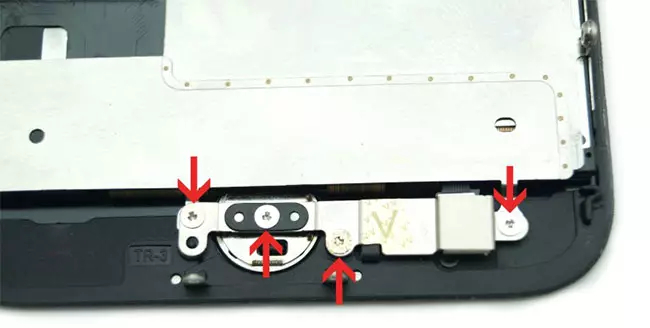
பொத்தானை இணைப்பு துண்டிக்க மற்றும் பக்க அதை நிராகரிக்க, நன்றாக உலோக பிளேடு மெதுவாக பிளாஸ்டிக் ஸ்காட்ச் மீது நடைபெற்ற லூப் பயன்படுத்த.

இந்த மாதிரியில், பொத்தானை தலைகீழாக இருந்து நீக்கப்பட்டன, காட்சி வெளியில் இருந்து, புதிய உதிரி பகுதியிலும் அதை நிறுவ, "இறுதியில் இருந்து" இருக்கும்.

மேல் பகுதிக்கு அடுத்து - அதாவது பேச்சாளர், கேமரா மற்றும் ஸ்பாகர்ன் ஸ்பீக்கரின் கட்டம். இங்கே ஏற்கனவே 6 திருகுகள், 3 அவர்கள் இயக்கவியல் புறணி நடத்த, 2 பேச்சாளர் தன்னை சரி மற்றும் பேச்சாளர் ஒரு பாதுகாப்பு நிகர மூலம் கடைசி அடைப்புக்குறி சரி.

முக்கியமான: திருகுகள் வரிசையை சேமிக்கவும், அவற்றின் நீளம் வேறுபட்டது மற்றும் சீரற்றதாக இருக்கும் போது காட்சி அல்லது கண்ணாடி சேதப்படுத்தும்.
நாங்கள் மெட்டல் லைனிங்கை அகற்றுவோம், பேச்சாளரை விடுவித்து, பக்கவாட்டில் கேமராவுடன் வளையத்தை நெகிழ்வோம்.

முன் அறையின் பிளாஸ்டிக் வைத்திருப்பவரை மறந்துவிடாதீர்கள் - இது சாளரத்தில் முன் கேமராவை மையமாகக் கொண்டுள்ளது மற்றும் தூசி எதிராக பாதுகாக்கிறது, எதிர்காலத்தில் பசை கொண்டு அதை சரி.

மேல் வளையத்தைத் திறந்து, அதை சேதப்படுத்தாத முயற்சிக்காத முயற்சி, இது உரையாற்றும் பேச்சாளருக்கு மைக்ரோஃபோன் மற்றும் தொடர்புகளின் தளத்துடன் ஒட்டப்படுகிறது. செயல்முறையை எளிதாக்குவதற்கு, நீங்கள் கீழே பக்கத்திலிருந்து காட்சி தொகுதியை சூடாகவோ அல்லது சில isopylopl ஆல்கஹால் சேர்க்கலாம்.

பிந்தையது உரையாடல் பேச்சாளரின் கட்டம் மற்றும் தோராயமான / ஒளி சென்சார் மீது பிளாஸ்டிக் தக்கவைக்கையாளர் கட்டமைக்கப்பட்டது - நாம் பசை மீது அதை சரி செய்ய ஆலோசனை.

தயாரிக்கப்பட்ட கூறுகள் மற்றும் விளிம்புகள் தலைகீழ் வரிசையில் ஒரு புதிய உதிரி பகுதியாக மாற்றப்படுகின்றன, அனைத்து திருகுகள் மற்றும் உறுப்புகள் உள்ள உறுப்புகள் இடத்தை கவனித்து.

விண்ணப்ப ஸ்காட்ச்சி
ஐபோன் ஒரு அளவிலான பொருத்தப்பட்டிருப்பதால், நாங்கள் அதை மீட்டெடுப்போம், இந்த வழக்கில் ஒரு சிறப்பு தொகுப்பு - மாநாட்டிற்கான டேப். இது பின்னடைவு, கூடுதல் இடைவெளிகளை அகற்றும் மற்றும் சீரற்ற ஈரப்பதம் மற்றும் அழுக்கு இருந்து பாதுகாக்கப்படும்.

நாங்கள் ஒரு பக்கத்தில் போக்குவரத்து படத்தை பிரித்து, வழக்கு முன் சுத்திகரிக்கப்பட்ட மற்றும் skimmed அடிப்படை டேப் பொருந்தும். இறுக்கமாக விளிம்புகளில் மேற்பரப்பு திரும்ப மற்றும் கடைசி படத்தை நீக்க - எல்லாம் மீண்டும் கூடியிருந்த காட்சி தொகுதி நிறுவ தயாராக உள்ளது. பாதுகாப்பான பட்டைகள் திரும்ப மற்றும் இடத்திற்கு திருகுகள் நடத்த மறக்க வேண்டாம்.

எல்லாம் வேலை - சரியான. நாங்கள் இரண்டு குறைந்த திருகுகள் இடத்திற்கு திரும்பி இறுதி காசோலைக்குச் செல்லுகிறோம்.

ஐபோன் திரையை மாற்றும்போது பயனுள்ளதாக இருக்கும் பல குறிப்புகள்:
- அவர்களின் பாகுபடுத்தி மற்றும் இருப்பிடத்தின் வரிசையில் திருகுகளை இணைக்கும்: இது பிழைகள் மற்றும் சாத்தியமான தவறுகளை அகற்றும்;
- பாகுபடுத்தி முன் புகைப்படங்கள் செய்யுங்கள்: திடீரென்று இருந்தால், நேரம் மற்றும் நரம்புகளை சேமிக்கவும், எங்கிருந்து எங்கு மறந்துவிடுங்கள்.
- காட்சி தொகுதி மேல் முகத்தில் இருந்து தொடங்குதல் - இரண்டு protrousions உள்ளன, வழக்கு சிறப்பு வளர்ச்சிகள் சென்றார். மேலும், பக்கவாட்டு லட்ச்கள், மேல் மற்றும் கடைசி, கீழே தொடங்கி.
